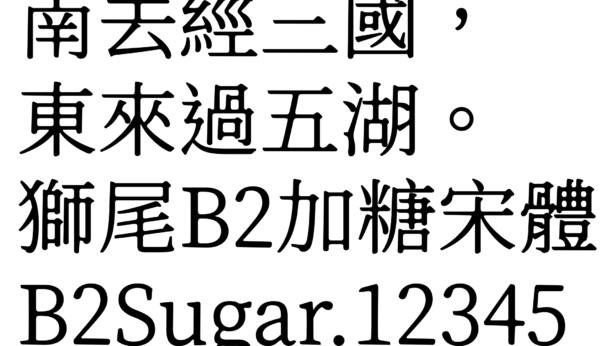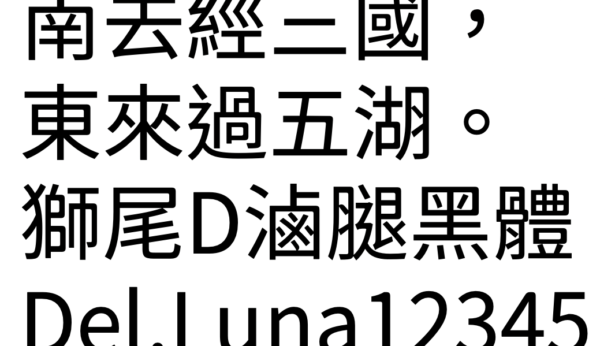有空多學點技能滿好的,我很喜歡 krtia 這個繪圖軟體,因為好用、免費又跨平台,學了之後不怕換電腦後沒辦法使用。
這些熱鍵的要不要去背起來,取決於你使用該功能幾次:
- 如果是久久用一次,那就用滑鼠去點一點就好了,不用花心思去背熱鍵,因為背了過一陣子沒忘就會忘了。
- 如果有一個功能,可以在你一個星期裡使用超過 3次以上,也許可以考慮背起來該功能的熱鍵。
- 如果有一個功能,是幾乎每次操作Krita 都會使用到,應該沒什麼好考慮的,應該把該功能的熱鍵背起來,有助於提升效率。
要「重設」或「檢視」目前Krita 的熱鍵是在 Configure -> Keyboard Shortcuts
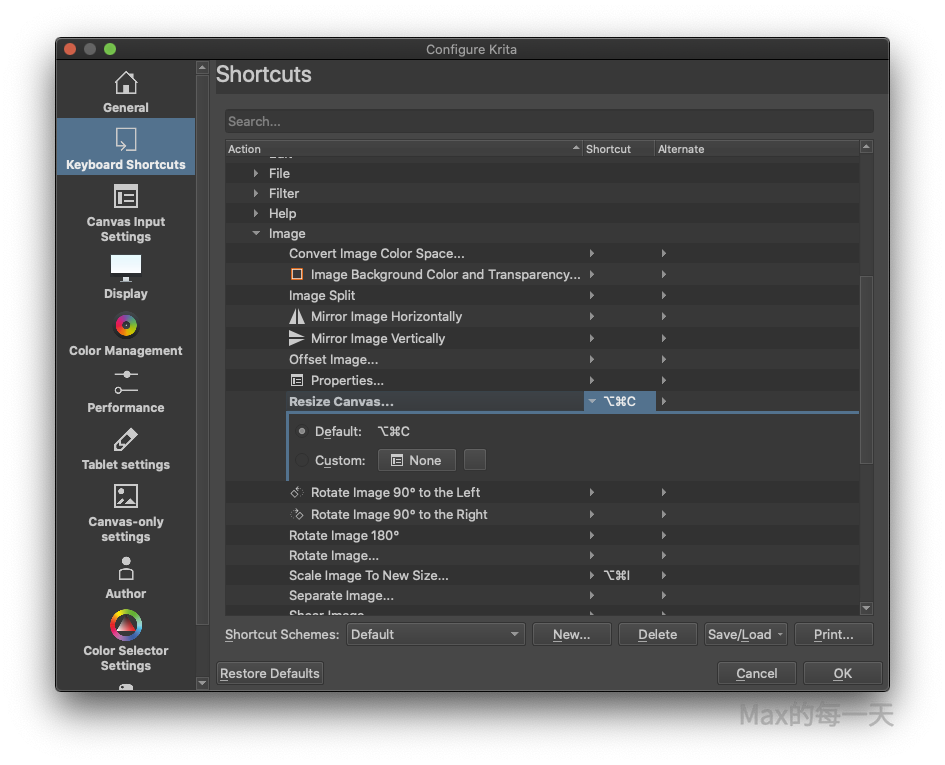
我在 2019/12/01 時隨手創了一個Facebook社團,今天(2020/01/15)在更新社團的照片時,有網友提醒可能有侵權的問題,所以我就在Krtia裡隨手打幾個字變成一張圖:
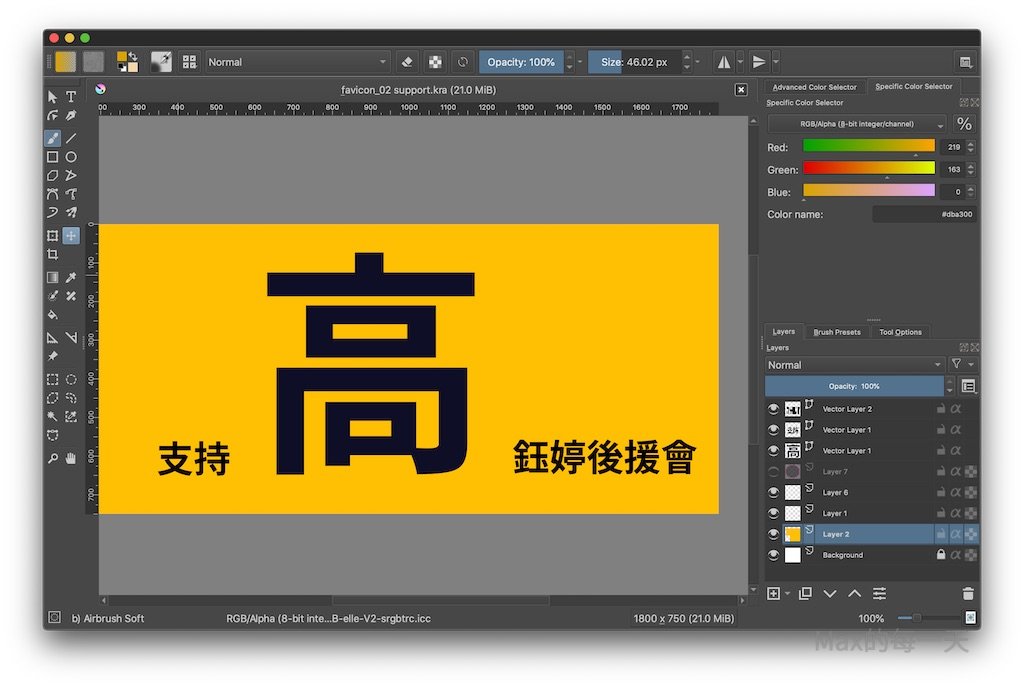
我前陣子看了很多教學的影片,我記得有一個熱鍵是可以幫我把「選到的顏色變深」(darKer),我試了 「Ctrl + K」, 「Command K」,「Alt + K」, 都不是。@_@;
最後上網查一下,居然是 K 一個鍵就可以了,這種太簡單的熱鍵反而會忘記。
調整筆刷大小是 [ 和 ] 鍵,是滿容易忘記和搞混的。這個功能真的滿實用的,有鍵盤調整比用滑鼠調整更準確和快速。
Max上次看的Krita教學影片們:
https://max-everyday.com/2019/12/krita-shear/
這次新學習到的文章:
Introduction to Krita coming from Photoshop
https://docs.krita.org/en/user_manual/introduction_from_other_software/introduction_from_photoshop.html
Blending Modes
https://docs.krita.org/en/reference_manual/blending_modes.html
查到的Krita預設熱鍵(keyboard shortcuts):
Blending mode
- Alt + ↑ Shift + Q
Select Behind Blending mode - Alt + ↑ Shift + R
Select Clear Blending mode - Alt + ↑ Shift + C
Select Color Blending mode - Alt + ↑ Shift + D
Select Color Dodge Blending mode - Alt + ↑ Shift + K
Select Darken Blending mode - Alt + ↑ Shift + E
Select Difference Blending mode - Alt + ↑ Shift + I
Select Dissolve Blending mode - Alt + ↑ Shift + X
Select Exclusion Blending mode - Alt + ↑ Shift + H
Select Hard Light Blending mode - Alt + ↑ Shift + L
Select Hard Mix Blending mode - Alt + ↑ Shift + P
Select Hard Overlay Blending mode - Alt + ↑ Shift + U
Select Hue Blending mode - Alt + ↑ Shift + G
Select Lighten Blending mode - Alt + ↑ Shift + A
Select Linear Burn Blending mode - Alt + ↑ Shift + W
Select Linear Dodge Blending mode - Alt + ↑ Shift + J
Select Linear Light Blending mode - Alt + ↑ Shift + Y
Select Luminosity Blending mode - Alt + ↑ Shift + M
Select Multiply Blending mode - Alt + ↑ Shift + N
Select Normal Blending mode - Alt + ↑ Shift + O
Select Overlay Blending mode - Alt + ↑ Shift + Z
Select Pin Light Blending mode - Alt + ↑ Shift + T
Select Saturation Blending mode - Alt + ↑ Shift + S
Select Screen Blending mode - Alt + ↑ Shift + F
Select Soft Light Blending mode - Alt + ↑ Shift + V
Select Vivid Light Blending mode
Filters
- Ctrl + M
Color Adjustment curves… - Ctrl + B
Color Balance… - Ctrl + ↑ Shift + U
Desaturate… - Ctrl + U
HSV Adjustment… - Ctrl + I
Invert - Ctrl + L
Levels…
General
- Ctrl + ↑ Shift + I
Invert selection - F5
Show Brush Editor - F6
Show Brush Presets - H
Show color history - ↑ Shift + I
Show color selector - U
Show common colors - ↑ Shift + N
Show minimal shade selector - ↑ Shift + M
Show MyPaint shade selector - \
Show Tool Options - Ctrl + ↑ Shift + T
Toggle Tablet Debugger
Layers
- Page Up
Activate next layer - Page Down
Activate previous layer - ;
Activate previously selected layer - Ctrl + Alt + J
Copy selection to new layer - Ctrl + ↑ Shift + J
Cut selection to new layer - Ctrl + J
Duplicate layer or mask - Ctrl + ↑ Shift + E
Flatten image - Ctrl + E
Merge with layer below - Ctrl + Page Down
Move layer or mask down - Ctrl + Page Up
Move layer or mask up - Insert
Paint layer - F3
Properties - Ctrl + ↑ Shift + G
Quick clipping group - Ctrl + G
Quick group - Ctrl + Alt + G
Quick ungroup - ↑ Shift + Del
Remove layer - F2
Rename current layer
Painting
- Ctrl + ⬅ Backspace
Fill with background color (opacity) - Ctrl + ↑ Shift + ⬅ Backspace
Fill with foreground color (opacity) - ]
Increase brush size - O
Increase opacity - K
Make brush color darker - L
Make brush color lighter - D
Reset foreground and background color - A
Selection mode: Add - R
Selection mode: Replace - S
Selection mode: Subtract - E
Set eraser mode - X
Swap foreground and background color - \
Switch to previous preset - Ctrl + ↑ Shift + L
Toggle assistant - ↑ Shift + Z
Undo polygon selection points
Tool
- P
Color picker - C
Crop tool - G
Draw a gradient - J
Elliptical selection tool - F
Fill tool - B
Freehand brush tool - T
Move tool - Q
Multibrush tool - Ctrl + R
Rectangular selection tool - Ctrl + T
Transform tool - File menu (10 shortcuts)
Ctrl + W
Close - Ctrl + ↑ Shift + W
Close all - Ctrl + N
New - Ctrl + O
Open… - Ctrl + P
Print… - Ctrl + Q
Quit - Ctrl + S
Save - Ctrl + ↑ Shift + S
Save as - F4
Save incremental backup - Ctrl + Alt + S
Save incremental version
Edit menu
- Del
Clear - Ctrl + C
Copy - Ctrl + ↑ Shift + C
Copy merged - Ctrl + X
Cut - ⬅ Backspace
Fill with background color - ↑ Shift + ⬅ Backspace
Fill with foreground color - Ctrl + V
Paste - Ctrl + ↑ Shift + R
Paste as reference image - Ctrl + Alt + V
Paste at cursor - Ctrl + ↑ Shift + N
Paste into new image - Ctrl + Z
Undo - Ctrl + ↑ Shift + Z
Redo
Filter menu
- Ctrl + F
Apply filter again
Help
- F1
Krita Handbook
Image menu
- Ctrl + Alt + C
Resize canvas… - Ctrl + Alt + I
Scale image to new size…
Select menu
- Ctrl + ↑ Shift + A
Deselect - Ctrl + H
Display selection - ↑ Shift + F6
Feather selection… - Ctrl + ↑ Shift + D
Reselect - Ctrl + A
Select all
View menu
- Ctrl + ↑ Shift + F
Full screen mode - ↑ Shift + L
Instant preview mode - M
Mirror view - Ctrl + ↑ Shift + Y
Out of gamut warnings - Ctrl + 0
Reset zoom - Ctrl + [
Rotate canvas left - Ctrl + ]
Rotate canvas right - Tab
Show canvas only - Ctrl + ↑ Shift + \
Show grid - ↑ Shift + S
Show Snap Options popup - Ctrl + ↑ Shift + ;
Snap to grid - Ctrl + Y
Soft proofing - Ctrl + +
Zoom in - Ctrl + –
Zoom out
Scripts: Ten Brushes
- Ctrl + Alt + 0
Activate brush preset 0 - Ctrl + Alt + 1
Activate brush preset 1 - Ctrl + Alt + 2
Activate brush preset 2 - Ctrl + Alt + 3
Activate brush preset 3 - Ctrl + Alt + 4
Activate brush preset 4 - Ctrl + Alt + 5
Activate brush preset 5 - Ctrl + Alt + 6
Activate brush preset 6 - Ctrl + Alt + 7
Activate brush preset 7 - Ctrl + Alt + 8
Activate brush preset 8 - Ctrl + Alt + 9
Activate brush preset 9
Scripts: Ten Scripts
- Ctrl + ↑ Shift + 1
Execute script 1 - Ctrl + ↑ Shift + 2
Execute script 2 - Ctrl + ↑ Shift + 3
Execute script 3 - Ctrl + ↑ Shift + 4
Execute script 4 - Ctrl + ↑ Shift + 5
Execute script 5 - Ctrl + ↑ Shift + 6
Execute script 6 - Ctrl + ↑ Shift + 7
Execute script 7 - Ctrl + ↑ Shift + 8
Execute script 8 - Ctrl + ↑ Shift + 9
Execute script 9 - Ctrl + ↑ Shift + 0
Execute script 10
SVG Text tool
- Ctrl + Alt + R
Align block - Ctrl + Alt + C
Align center - Ctrl + Alt + R
Align right - Ctrl + B
Bold - Ctrl + <
Decrease font size - Ctrl + Alt + F
Font… - Ctrl + >
Increase font size - Ctrl + I
Italic - Ctrl + L
Light - Ctrl + H
Line height - Ctrl + N
Normal - Alt + ↑ Shift + C
Special character… - Ctrl + ↑ Shift + B
Subscript - Ctrl + ↑ Shift + P
Superscript - Ctrl + U
Underline
- Tools: Interaction Tool
- Ctrl + ↑ Shift + ]
Bring to front - Ctrl + Alt + [
Lower - Ctrl + Alt + ]
Raise - Ctrl + ↑ Shift + [
Send to back
Tools: Path Tool
- Insert
Insert - J
Join with segment - ↓
Move down - ↑ Shift + ↓
Move down more - ←
Move left - ↑ Shift + ←
Move left more - →
Move right - ↑ Shift + →
Move right more - ↑
Move up - ↑ Shift + ↑
Move up more - ⬅ Backspace
Remove point - ↑ Shift + C
Segment to Curve - F
Segment to Line - Ctrl + Alt + ↑ Shift + C
Show coordinates - P
To path